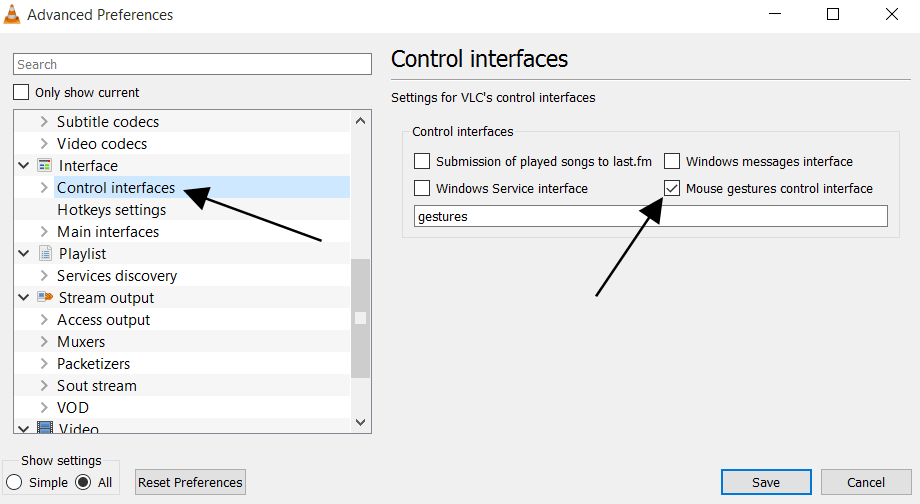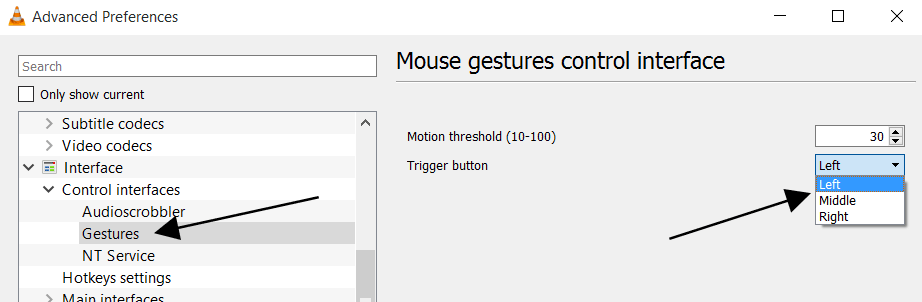можно ли воспроизвести/приостановить фильм, просто нажав на окно? Я действительно скучаю по этой функции из Media Player Classic, но из того, что я мог найти, это невозможно в VLC.
Воспроизведение / пауза VLC щелчком мыши


7 ответов
Если вы щелкните правой кнопкой мыши на окне VLC список меню приходит с play, pause и более yepon его. Я использую это все время.

есть инструмент Классные Windows, это позволяет связать действие с нажатием кнопки мыши. Эти действия могут быть комбинациями клавиш или выполнением программы.
надеюсь, что это помогает.

Я создал расширения Lua за то, что вы хотите сделать. Пожалуйста проверить проект на github или аддоны версия страницы

Это расширение VLC делает паузу / воспроизведение одним щелчком мыши на экране. Он работает с версий 2.1, 2.2 и 3.0.

забавная альтернатива щелчку левой кнопкой мыши будет жесты, как указано здесь:
- enable mouse gestures in VLC
- select left mouse button
- left-click & a quick left-right (or right-left) movement to play/pause.
результат реален... но вы должны избегать двух других очень похожих жестов:
Move left: Navigate 10 seconds backward
Move right: Navigate 10 seconds forward
подробности:
перейдите в меню Сервис > Настройки [CTRL + P].
нажать на кнопку All под Показать настройки, чтобы перейти к дополнительно настроить.
перейти к интерфейс > интерфейсы управления.
Проверьте опцию, которая говорит интерфейс управления жестами мыши.
перейдите далее вниз к интерфейсу > интерфейсы управления > жесты.
для переключения воспроизведения или паузы: нажмите выбранную кнопку мыши и переместите влево, а затем вправо: (Также работает, если вы двигаетесь вправо, а затем влево)
но жесты мыши не настраиваются (и вы не можете отключить некоторые из тех, которые вам не нужны). Поэтому избегайте других движений, таких как вверх и вниз, чтобы избежать других жестов и вызвать другие действия, такие как вниз, а затем влево, который выходит из игрока
Для справки, список всех жестов:
Move left: Navigate 10 seconds backward
Move right: Navigate 10 seconds forward
Move up: Increase volume
Move down: Decrease volume
Move left and then right: Toggle play or pause (Also works if you move right and then left)
Move up and then down: Mute volume (Also works if you move down and then up)
Move left and then up: Slow down playing speed
Move right and then up: Increase playing speed
Move left and then down: Play previous track of playlist
Move right and then down: Play next track in playlist
Move up and then right: Switch the audio track
Move down and then right: Switch the subtitle track
Move up and then left: Enables full screen
Move down and then left: Exit VLC media player

Я использую кнопку управления X-mouse, и он делает именно то, что вы просите.
только не забудьте использовать "моделируемые клавиши" {пробел} и снимите флажок "блокировать исходный ввод мыши", чтобы разрешить двойной щелчок.

это решение разработано и протестировано мной в Ubuntu 18.04 с VLC 3.
чтобы иметь возможность приостанавливать / воспроизводить VLC-плеер Кнопкой Мыши, я создал файл сценария. Он запускается при каждом нажатии соответствующей кнопки мыши. Скрипт проверяет, содержит ли заголовок активного окна "VLC media player". Если true, то отправить ключ "space".
содержимое файла сценария:
wintitle=$(xdotool getwindowfocus getwindowname);
p=" - VLC media player$" ;
if [[ $wintitle =~ $p ]]; then
xte 'key space'
fi
xbindkeys должен быть установлен, чтобы поймать и настроить события мыши. Я отредактировал ~/.файл xbindkeysrc и добавил несколько кодов, как показано ниже:
"bash /home/user/test/control_by_mouse.sh"
b:8 #mouse back button
после этого следует выполнить следующую команду
xbindkeys
так, каждый раз, когда я нажимаю кнопку назад на мыши, указанный файл сценария запуска.
, чтобы получить номера кнопок мыши:
xev
следующие пакеты, необходимые для этой работы на моей системе Ubuntu:
sudo apt install xbindkeys xautomation xev xdotool
ранее я опубликовал эту заметку на https://mim.mbirgin.com/?c=posts&id=105

 Komp
Komp